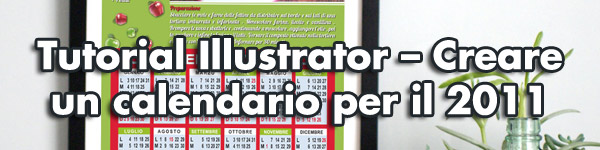Fine anno è alle porte, e come tutti gli anni impazza la mania dei calendari. Riallacciandoci all’articolo della settimana scorsa, oggi vorrei mostrarvi un tutorial per creare il vostro calendario personalizzato.
Anteprima Finale

1. Bozza
E’ sempre buono fare una bozza di quello che si sta per realizzare, così avremo ben presente cosa dovremo fare e come..

2. Creiamo il nostro documento
Apro Illustrator, scelgo Documento stampa e definisco le dimensioni 250×350 mm
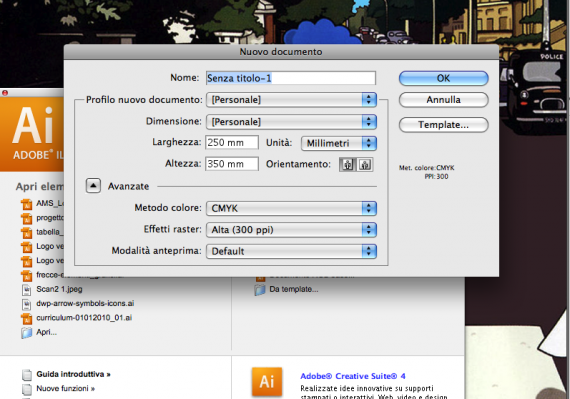
3. Prima di tutto le guide
Seleziono lo Strumento rettangolo (M) e creo un quadrato 230×330 mm, lo centro nel quadro, clicco con il tasto destro sul bordo del rettangolo e scelgo Crea guide.
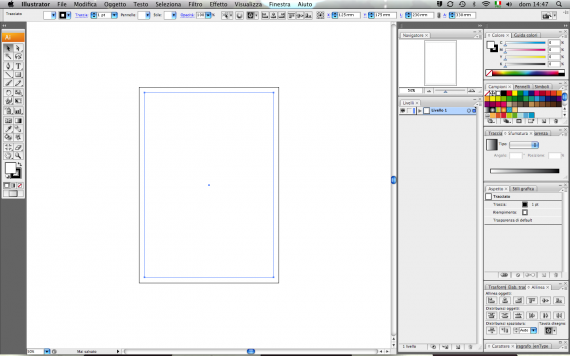
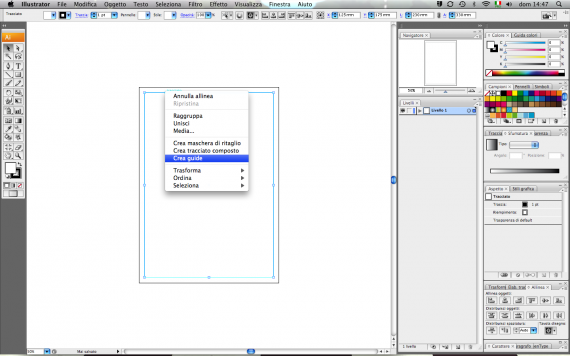
4. La testata
Ora creo un rettangolo di 250×60 mm
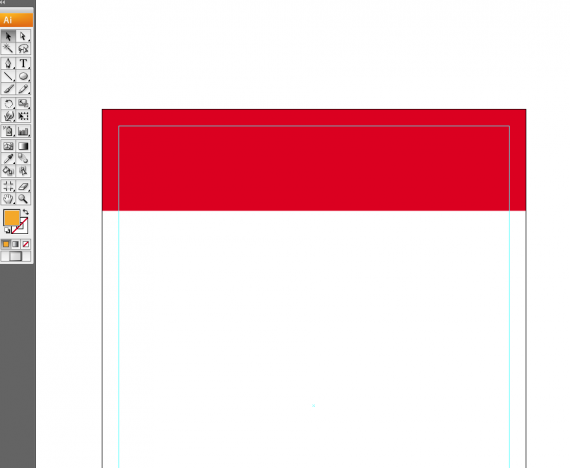
e lo coloro di rosso, poi, con lo Strumento ellisse (L) creiamo un ellisse di 460×100 mm e lo posizioniamo sopra il rettangolo come nell’immagine successiva
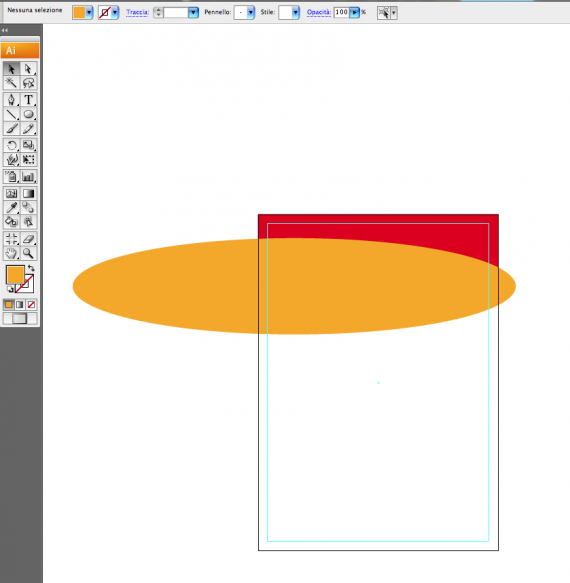
Ora selezioniamo le due forme e dalla palette Elaborazione tracciati, clicchiamo su Sottrai dall’area della forma. (N.B.: se stai utilizzando la versione CS3 di Illustrator, tieni premuto il tasto Alt mentre clicchi sul tasto di elaborazione dei tracciati).
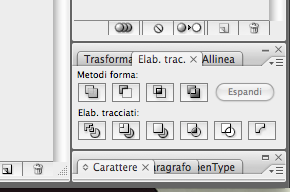
Ora, lasciando selezionato l’oggetto appena creato andiamo su Oggetto>Trasformazione>Riflessione… scegliamo l’asse verticale e facciamo OK.
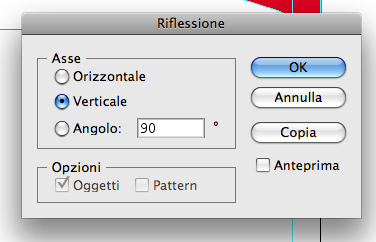
5. Posizioniamo la foto ed i testi
Scarichiamo la foto, io ho scelto questa, voi potete scegliere quella che più vi piace. Andiamo su File>Inserisci… e selezioniamo l’immagine appena scaricata. Posizioniamola in alto a destra, proprio sotto la linea rossa, portandola sotto la linea anche nei livelli
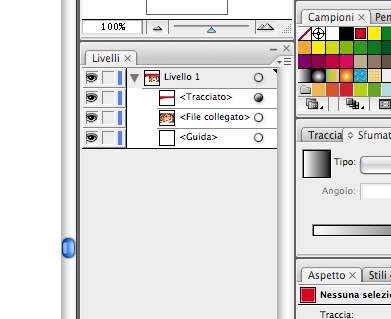
Procuriamoci un bel font, io ho scelto Lobster, voi potete scegliere quello che più vi piace. Inseriamo il titolo della ricetta, gli ingredienti e la preparazione.
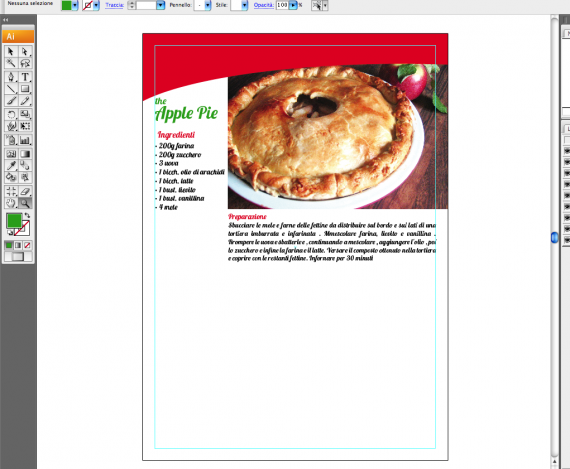
Inseriamo un logo, da questo indirizzo potete scaricare quello della McDonalds, ricordo che l’uso di questo logo è da ritenersi ESCLUSIVAMENTE per usi legati allo studio. Apriamolo in Illustrator, clicchiamo su Oggetto>Separa selezioniamo solo il quadrato rosso ed eliminiamolo, per ora abbiamo bisogno solo della lettera “M”. Selezioniamo tutto e questa volta facciamo Oggetto>Raggruppa, copiamo il logo (Ctrl+C per PC, Cmd+C per Mac) ed incolliamolo nel nostro calendario (Ctrl+V per Pc, Cmd+V per Mac). Riduciamo la sua dimensione e posizioniamolo in alto a sinistra
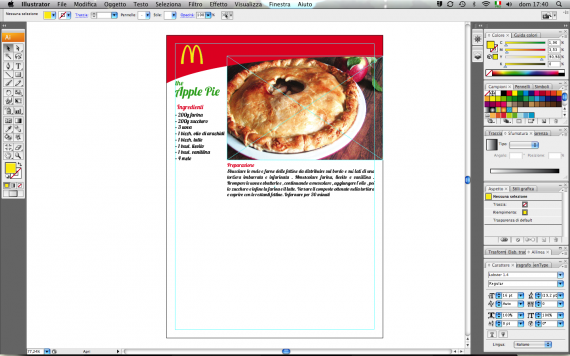
6. Ed ora inseriamo il calendario
Scarichiamo il calendario che useremo per il nostro tutorial. Io ho usato usato la versione a dodici mesi di Peppe Cau che ho proposto qualche giorno fa in questo articolo ed ho leggermente modificato qualche colore, se vuoi puoi trovare qui la mia versione. Apriamo il file, e dopo aver copiato il contenuto, lo incolliamo nella nostra tavola di lavoro. Ingrandiamo il calendario in modo da rientrare tra le guide che abbiamo precedentemente disegnato
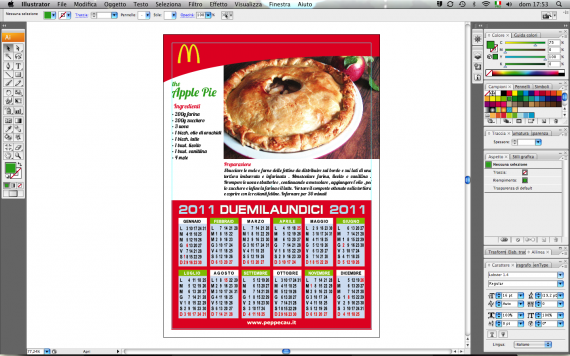
7. Finale
Ora usate solo un po’ di fantasia… io ho fatto questo!!
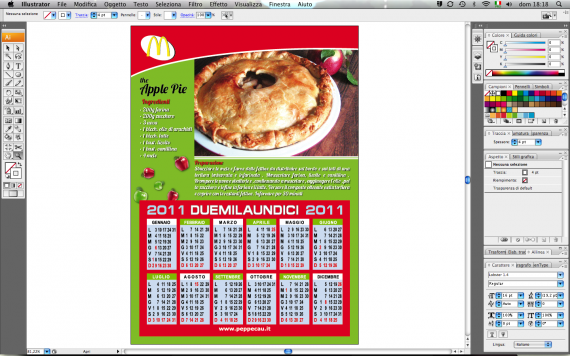
Ora finalemente possiamo appendere il nostro calendario.